Os usuários ocasionalmente tiveram problemas para acessar alguns sites de seus iPhones. Quando você não consegue acessar algumas páginas da web do seu iPhone, mas consegue de outros dispositivos, convém saber por que o Safari não está funcionando no seu telefone.
Neste artigo, listamos vários etapas de solução de problemas para ajudá-lo a descobrir por que o Safari no seu iPhone não abre algumas páginas da web.
Como corrigir o Safari que não abre sites no iPhone
Você pode tentar o seguinte para solucionar o problema Problemas do Safari no seu iPhone. Experimente cada um e teste se os sites problemáticos estão abrindo antes de passar para o próximo.
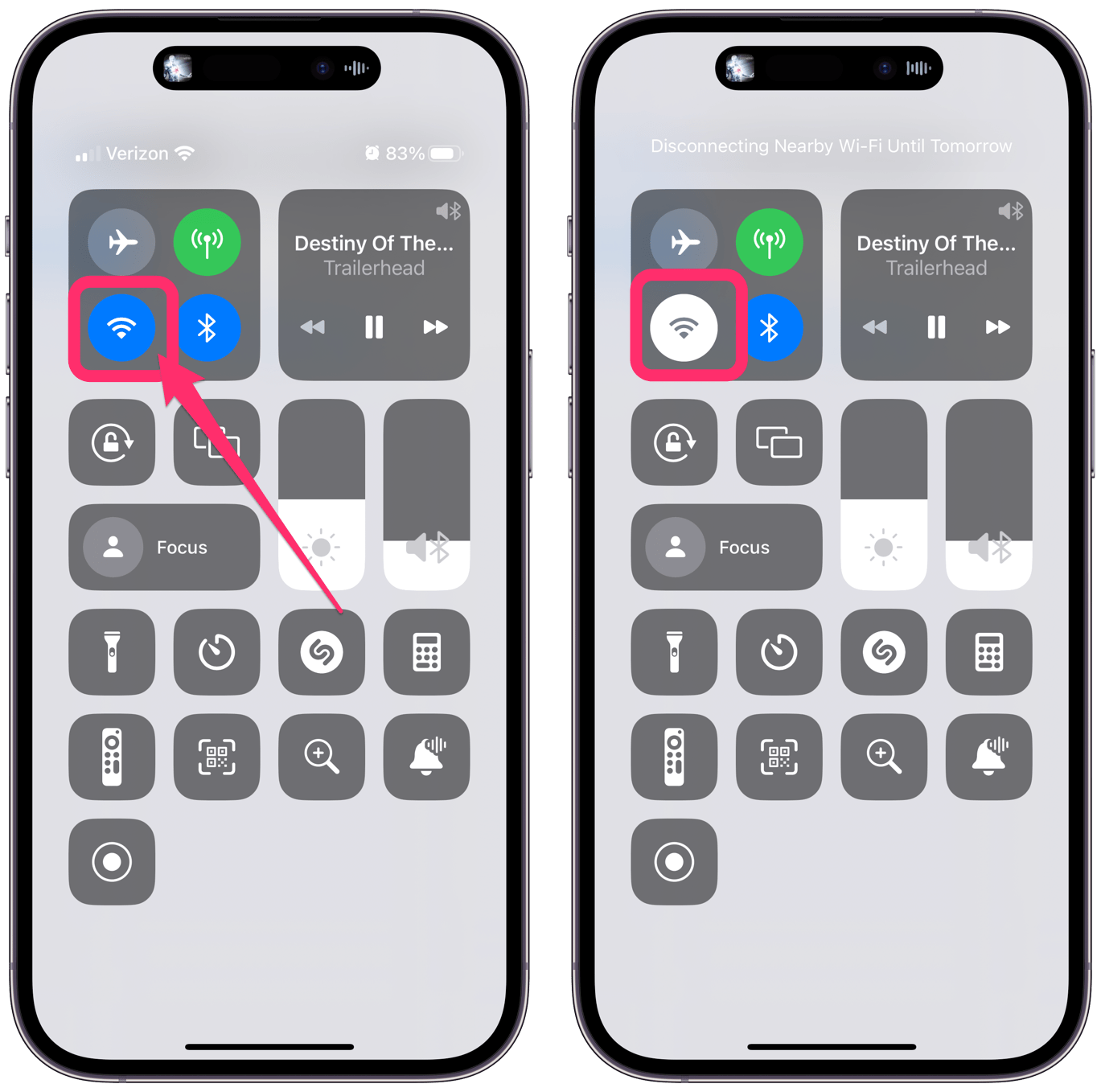
Solução de problemas básicos do iPhone
Reinicie seu iPhone: iPhone X e posterior: pressione o botão lateral e o botão de aumentar o volume até que o controle deslizante Desligar apareça. Deslize-o e aguarde 30 segundos. Pressione o botão lateral até que o logotipo da Apple apareça. iPhone 6, 7, 8 ou SE (2ª ou 3ª geração): Pressione e segure o botão lateral até que o controle deslizante Desligar apareça. Deslize-o e aguarde 30 segundos. Pressione o botão lateral até que o logotipo da Apple apareça. Verifique se você está executando a versão mais recente do iOS. Vá para Configurações e toque em Geral. Toque em Atualização de software e instale as atualizações disponíveis.
Resolva problemas de conexão Wi-Fi
Estas etapas podem ajudá-lo a determinar se o problema é com seu Wi-Fi.
Tente carregar as mesmas páginas usando dados de celular: Abra Controle Centralize deslizando para baixo no canto superior direito da tela. Toque no botão Wi-Fi para desligar o Wi-Fi. Tente se conectar a uma rede Wi-Fi diferente. Veja se os sites serão carregados. Se os sites carregarem enquanto estiver conectado ao celular ou a um Wi-Fi diferente, tente reiniciar seu modem/roteador: Desconecte seu modem (e roteador) da fonte de alimentação. Aguarde 30 segundos e conecte apenas o modem (ou a unidade modem/roteador). Se o roteador estiver separado, aguarde cinco minutos e conecte o roteador à fonte de alimentação. Existem outras etapas de solução de problemas que você pode tentar se suspeitar que seu Wi-Fi é o problema. Consulte o iPhone 14 não se conecta ao Wi-Fi, como corrigir.
Limpe os dados do Safari e verifique as configurações
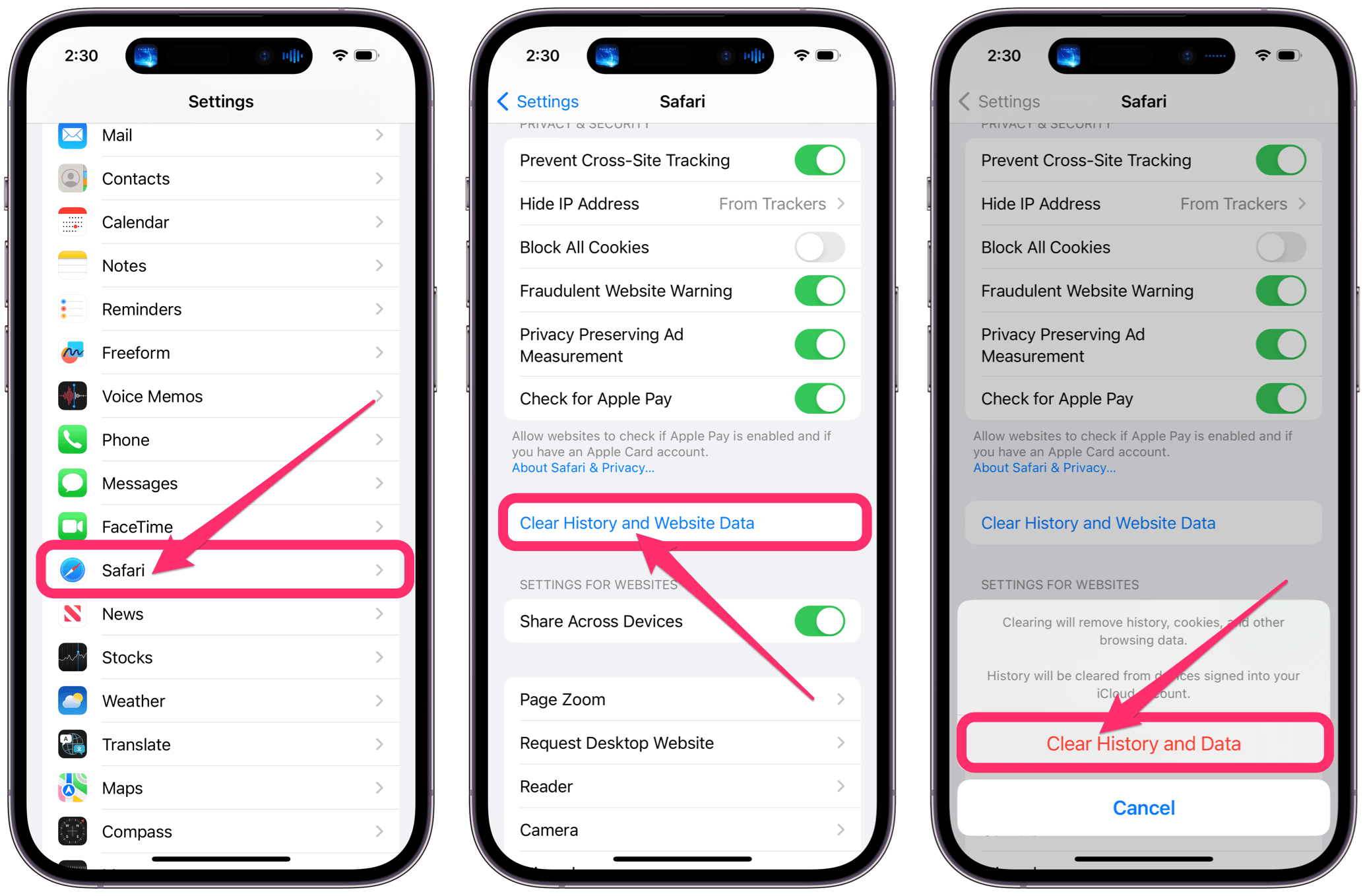 Limpar dados do site: Abra Configurações e toque em Safari. Toque em Limpar histórico e dados do site. Isso removerá o histórico, cookies e outros dados. O histórico será apagado de todos os seus dispositivos conectados ao iCloud. Toque em Limpar histórico e dados para confirmar. Verifique se há VPN e software de segurança. Às vezes, a VPN pode interferir no carregamento do site. Abra Configurações e toque em Geral. Toque em VPN ou toque em VPN e gerenciamento de dispositivos e, em seguida, toque em VPN. Procure qualquer VPN que possa estar instalada. Se você tiver um software VPN, poderá excluí-lo ou entrar em contato com o desenvolvedor para obter mais informações sobre como o software pode estar afetando suas conexões de rede. Além disso, veja Configurações > Geral > Perfis. Se esta opção não existir, você não tem nenhum perfil instalado. Se você vir algo aqui, pode ter sido instalado pelo administrador do sistema da sua empresa e você deve falar com ele. Verifique se o JavaScript está habilitado. Abra Configurações e toque em Safari. Role para baixo e toque em Avançado. Se JavaScript estiver desativado, alterne a chave para ativá-lo.
Limpar dados do site: Abra Configurações e toque em Safari. Toque em Limpar histórico e dados do site. Isso removerá o histórico, cookies e outros dados. O histórico será apagado de todos os seus dispositivos conectados ao iCloud. Toque em Limpar histórico e dados para confirmar. Verifique se há VPN e software de segurança. Às vezes, a VPN pode interferir no carregamento do site. Abra Configurações e toque em Geral. Toque em VPN ou toque em VPN e gerenciamento de dispositivos e, em seguida, toque em VPN. Procure qualquer VPN que possa estar instalada. Se você tiver um software VPN, poderá excluí-lo ou entrar em contato com o desenvolvedor para obter mais informações sobre como o software pode estar afetando suas conexões de rede. Além disso, veja Configurações > Geral > Perfis. Se esta opção não existir, você não tem nenhum perfil instalado. Se você vir algo aqui, pode ter sido instalado pelo administrador do sistema da sua empresa e você deve falar com ele. Verifique se o JavaScript está habilitado. Abra Configurações e toque em Safari. Role para baixo e toque em Avançado. Se JavaScript estiver desativado, alterne a chave para ativá-lo. 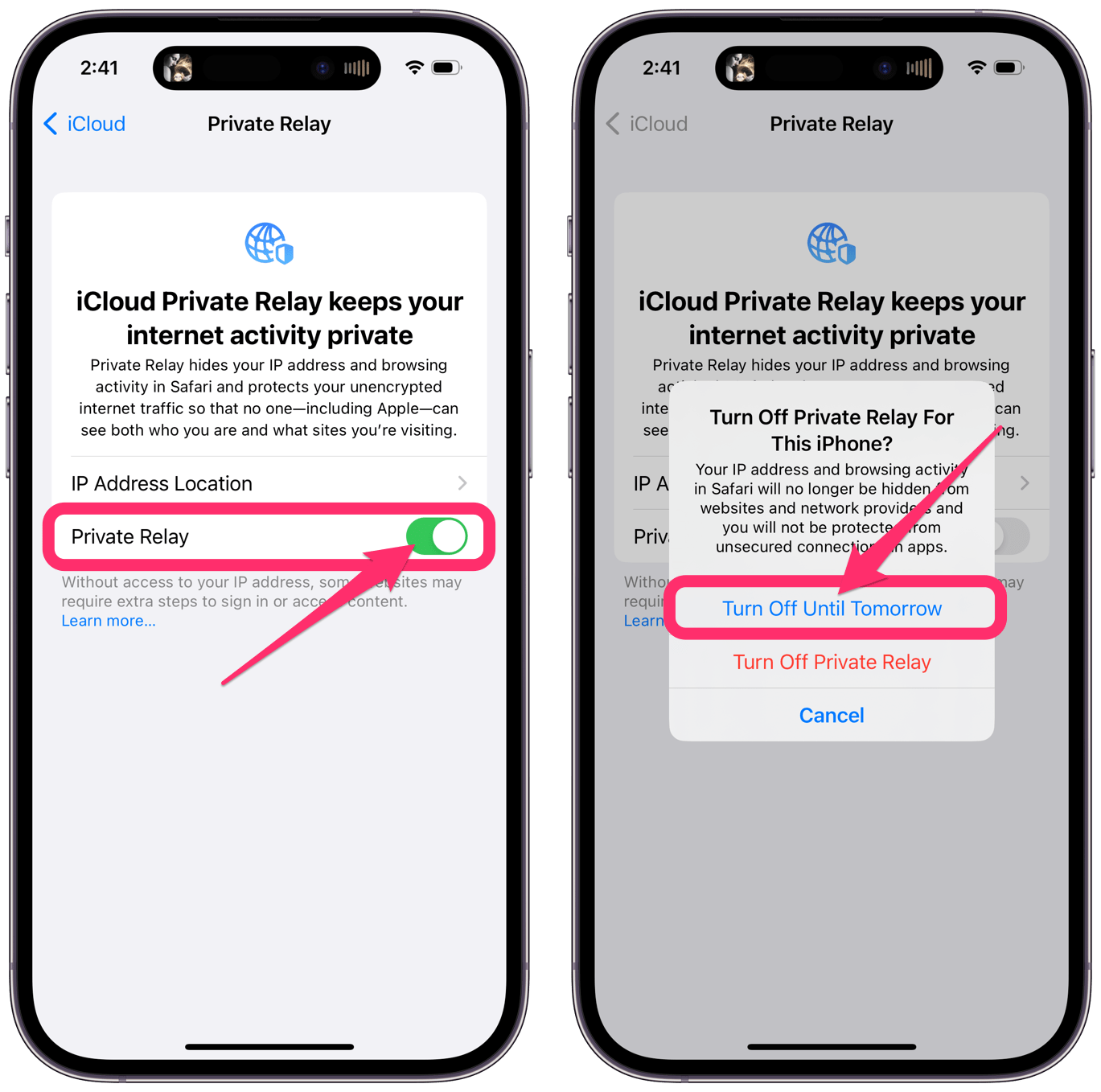 Verifique a retransmissão privada. O Private Relay pode afetar alguns sites. Abra Configurações e toque em seu nome na parte superior. Toque em iCloud e, se o Private Relay estiver ativado, toque em Private Relay. Alterne a chave ao lado de Private Relay para desativá-la. Selecione Desativar até amanhã. Se você achar que esse é o problema, saiba mais sobre Private Relay.
Verifique a retransmissão privada. O Private Relay pode afetar alguns sites. Abra Configurações e toque em seu nome na parte superior. Toque em iCloud e, se o Private Relay estiver ativado, toque em Private Relay. Alterne a chave ao lado de Private Relay para desativá-la. Selecione Desativar até amanhã. Se você achar que esse é o problema, saiba mais sobre Private Relay.
Redefinir configurações de rede
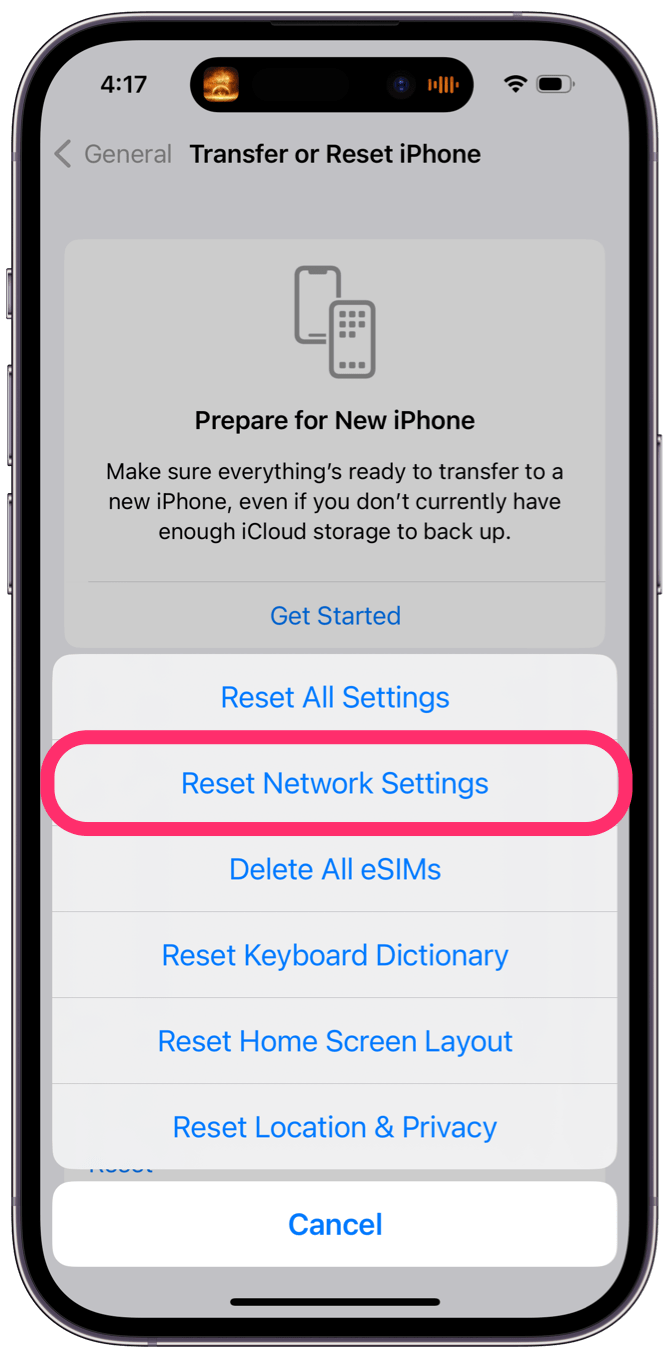 Você pode fazer isso se nada mais parece estar funcionando. Ele pode resolver uma variedade de problemas de conexão, no entanto, você precisará configurar todas as suas redes Wi-Fi novamente. Copie suas redes Wi-Fi e suas senhas e redefina as configurações de rede acessando Configurações > Geral > Transferir ou redefinir o iPhone > Redefinir > Redefinir configurações de rede.
Você pode fazer isso se nada mais parece estar funcionando. Ele pode resolver uma variedade de problemas de conexão, no entanto, você precisará configurar todas as suas redes Wi-Fi novamente. Copie suas redes Wi-Fi e suas senhas e redefina as configurações de rede acessando Configurações > Geral > Transferir ou redefinir o iPhone > Redefinir > Redefinir configurações de rede.
Se nenhuma das opções acima resolveu o problema, entre em contato com o Suporte da Apple para obter mais ajuda.
Artigos relacionados